サポートに関するFAQ
Q ナスカ・プロ(拡張子がnpcad)で作ったCADデータをNAZCA5で開く方法を教えてください。
A
方法は以下の4つあります。
1) 拡張子の関連付け を変更する
2) データ移行ツールを使用する
3) NAZCA5CADのメニューから開く
4) ドラッグ&ドロップして開く
今回は、1)拡張子の関連付けの変更方法をご案内します。
この方法ではCAD図を開いて新規保存することはできますが、上書き保存ができません。
複数ファイルを上書き保存するのであれば、2)データ移行ツールを使用する手順がお勧めです。
ファイルには拡張子があり、PCが拡張子で開くアプリを決めています。開くアプリはファイルに表示されるアイコンでも確認可能です。
■ナスカ・プロCADの拡張子⇒[npcad]
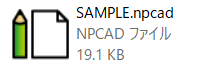
CAMにもCADと異なる拡張子がそれぞれ存在します。
ナスカ・プロ 旋盤の拡張子⇒[nplap]
ナスカ・プロ ミルの拡張子⇒[npmill]
ナスカ・プロ ワイヤーの拡張子⇒[npwire]
ナスカ・プロ 上下異形状の拡張子⇒[npdm]
■関連付け変更方法
(1)ファイルを右クリックします。
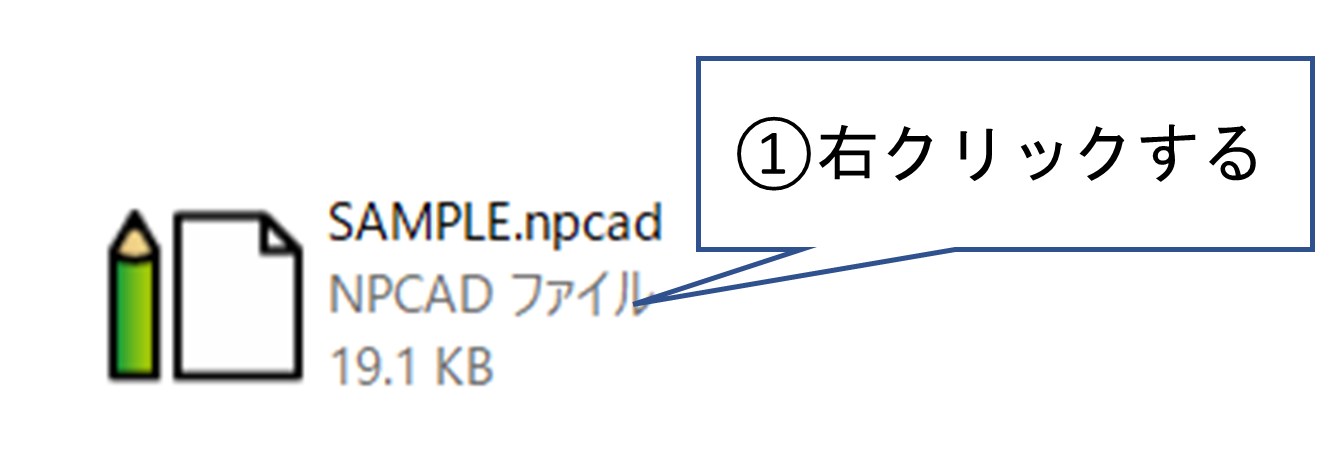
(2)表示されたメニューの[プロパティ]をクリックします。

(3)「プロパティ」が開きます。「プログラム」の[変更]ボタンをクリックします。
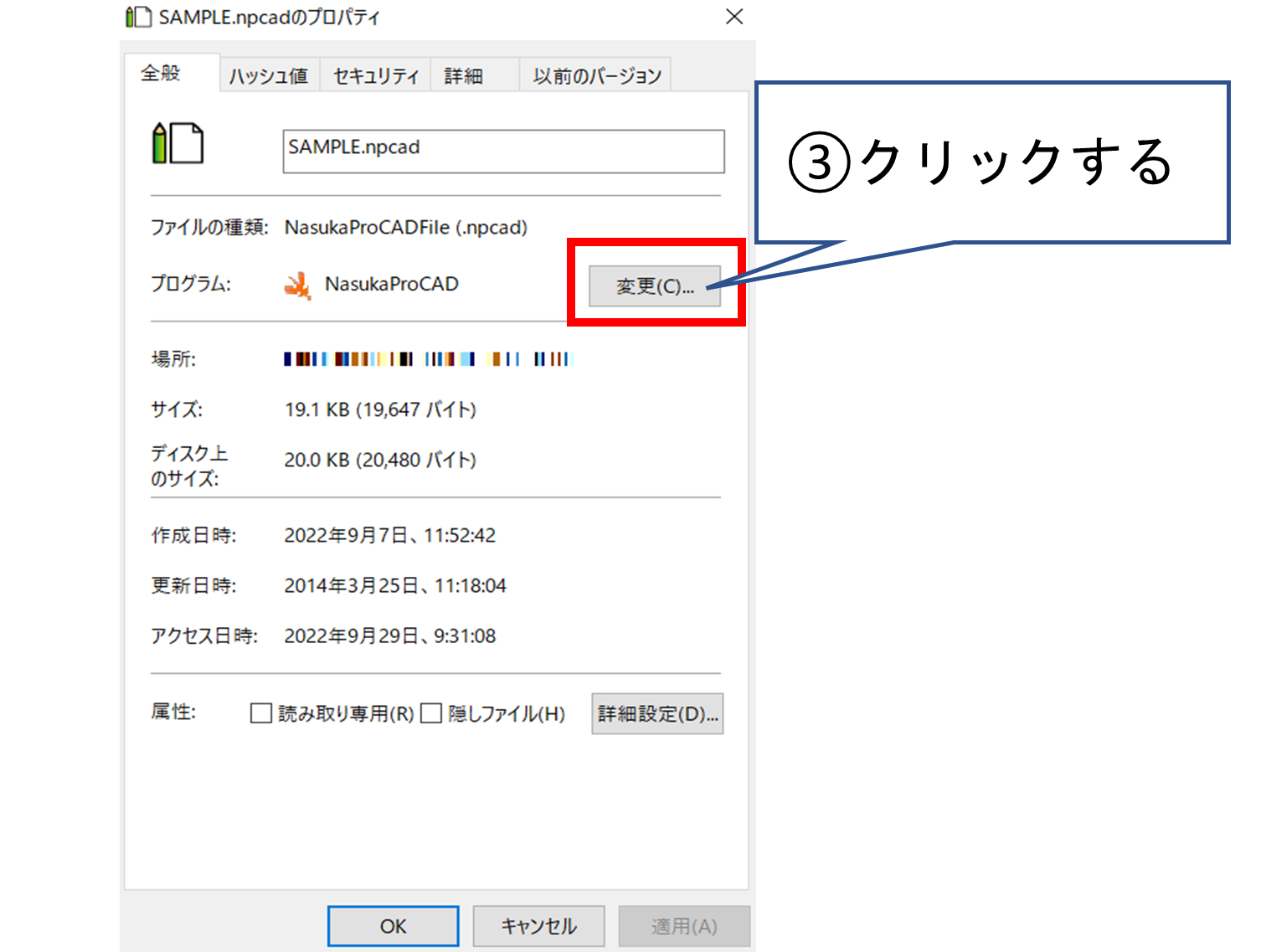
(4)ファイルを開くアプリを選択します。
<一覧にアプリが表示されている場合>
1.[NAZCA5 CAD]をクリックします。
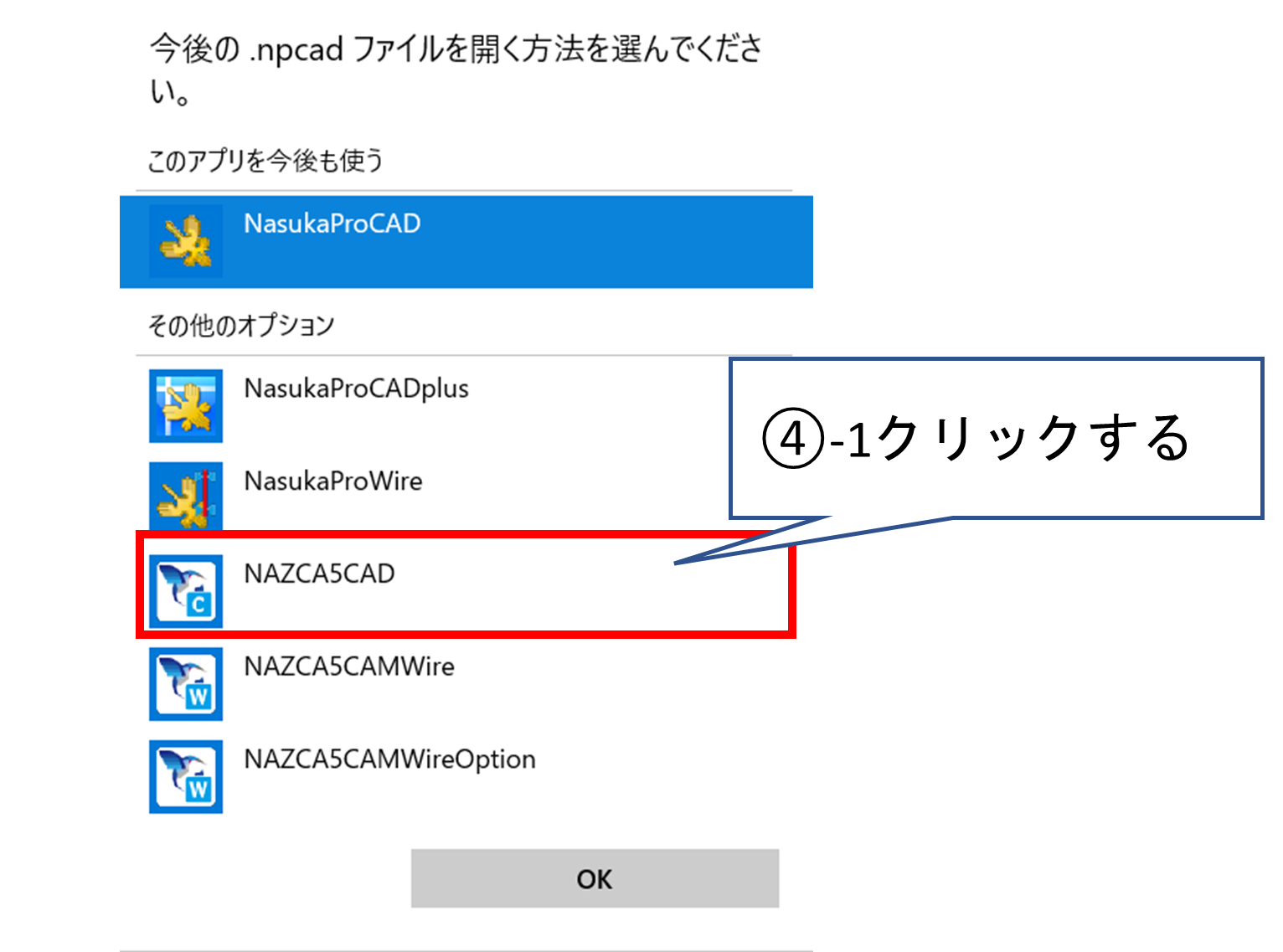
<一覧にアプリが表示されていない場合>
1.一覧の中に表示されていない場合は、[その他のアプリ]をクリックします。
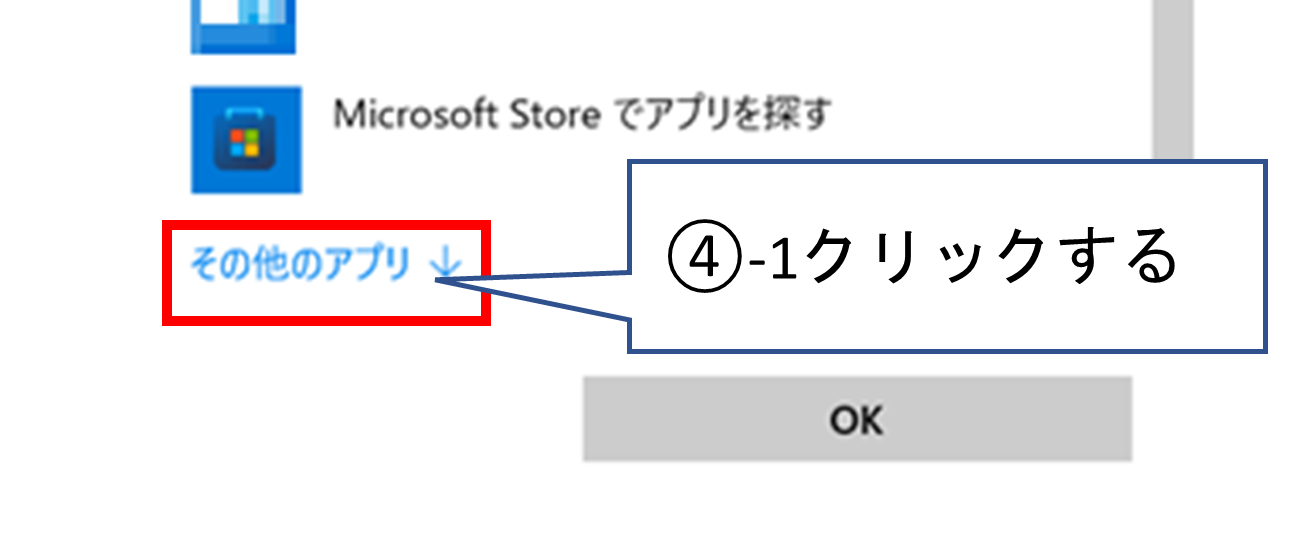
2.他に候補が表示されます。 NAZCA5のアプリが表示されたら、NAZCA5を選択します。アプリが無ければ、[このPCで別のアプリを探す]をクリックします。
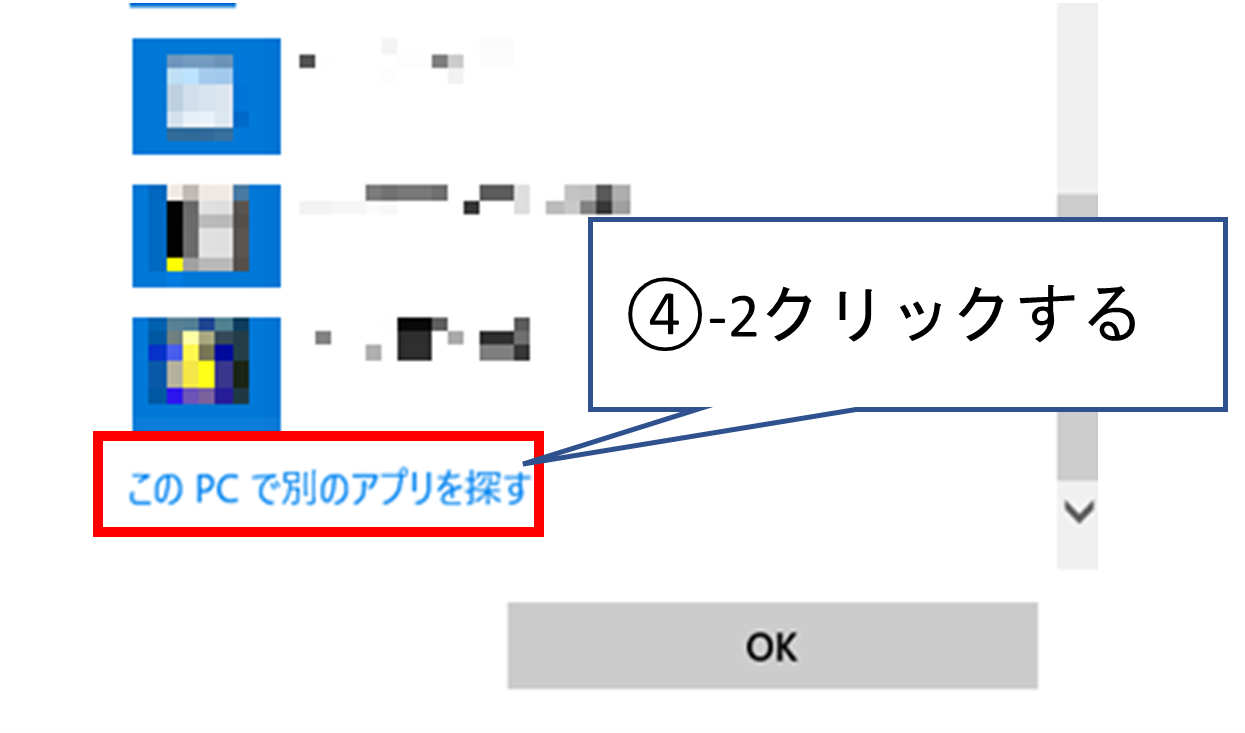
3.エクスプローラの画面が表示されます。C:\NAZCA5\Cadを開きます。
インストール時にインストール場所を変えられている場合は、開く場所は以下になります。
[インストール場所]\NAZCA5\Cad
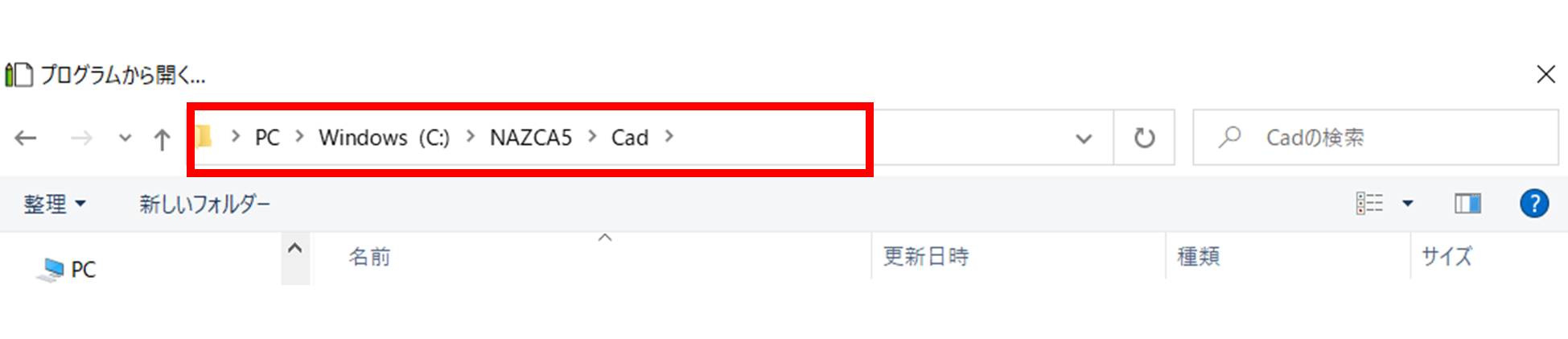
4.[NAZCA5CAD.exe]を選択して、[開く]をクリックします。
※設定によっては「.exe」が表示されません。その場合は、ファイルの種類がアプリケーションになっているかをご確認下さい。
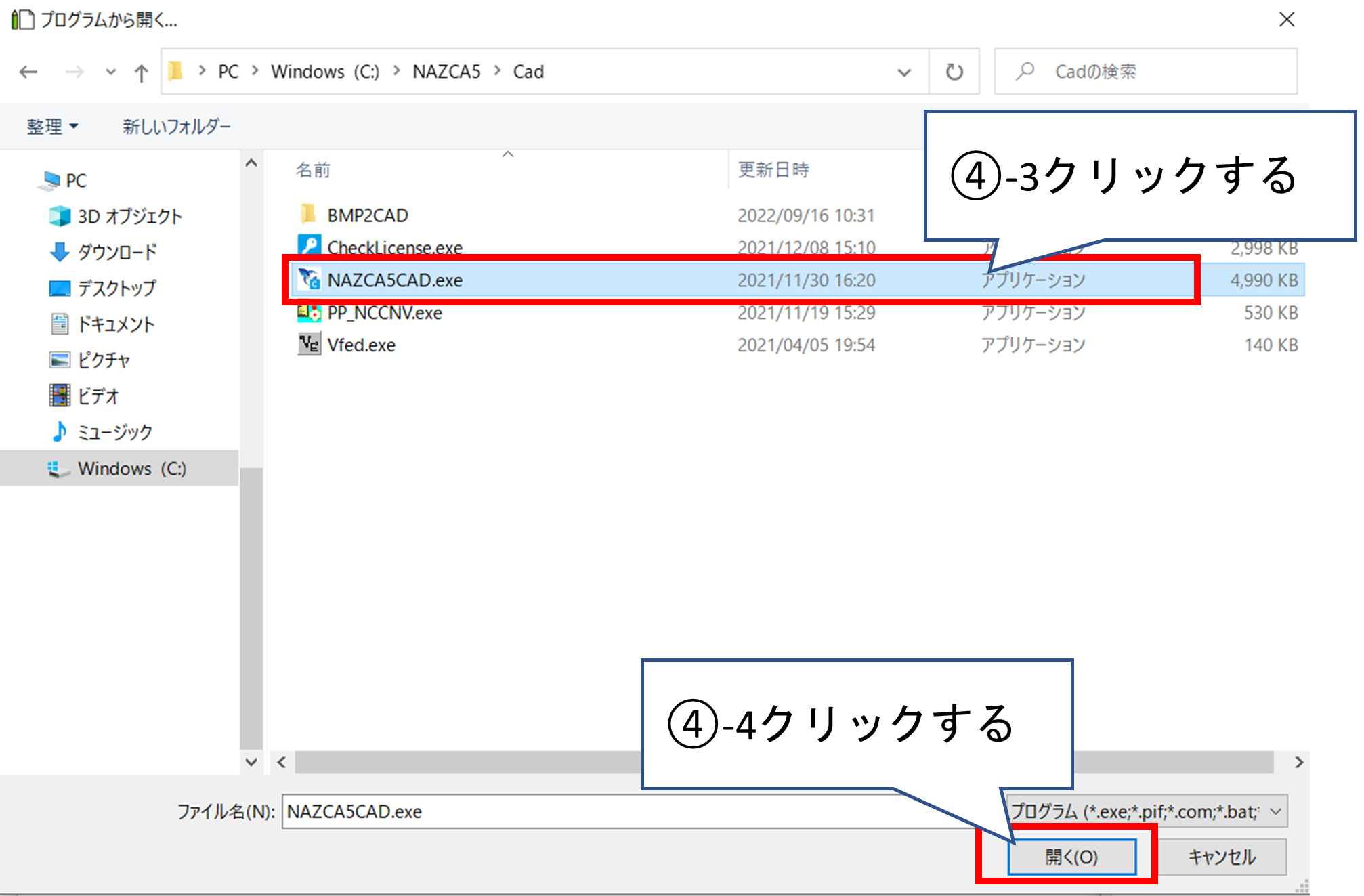
(5)「プロパティ」の画面になります。プログラム名が「NAZCA5CAD」になっていることを確認し、[OK]をクリックします。
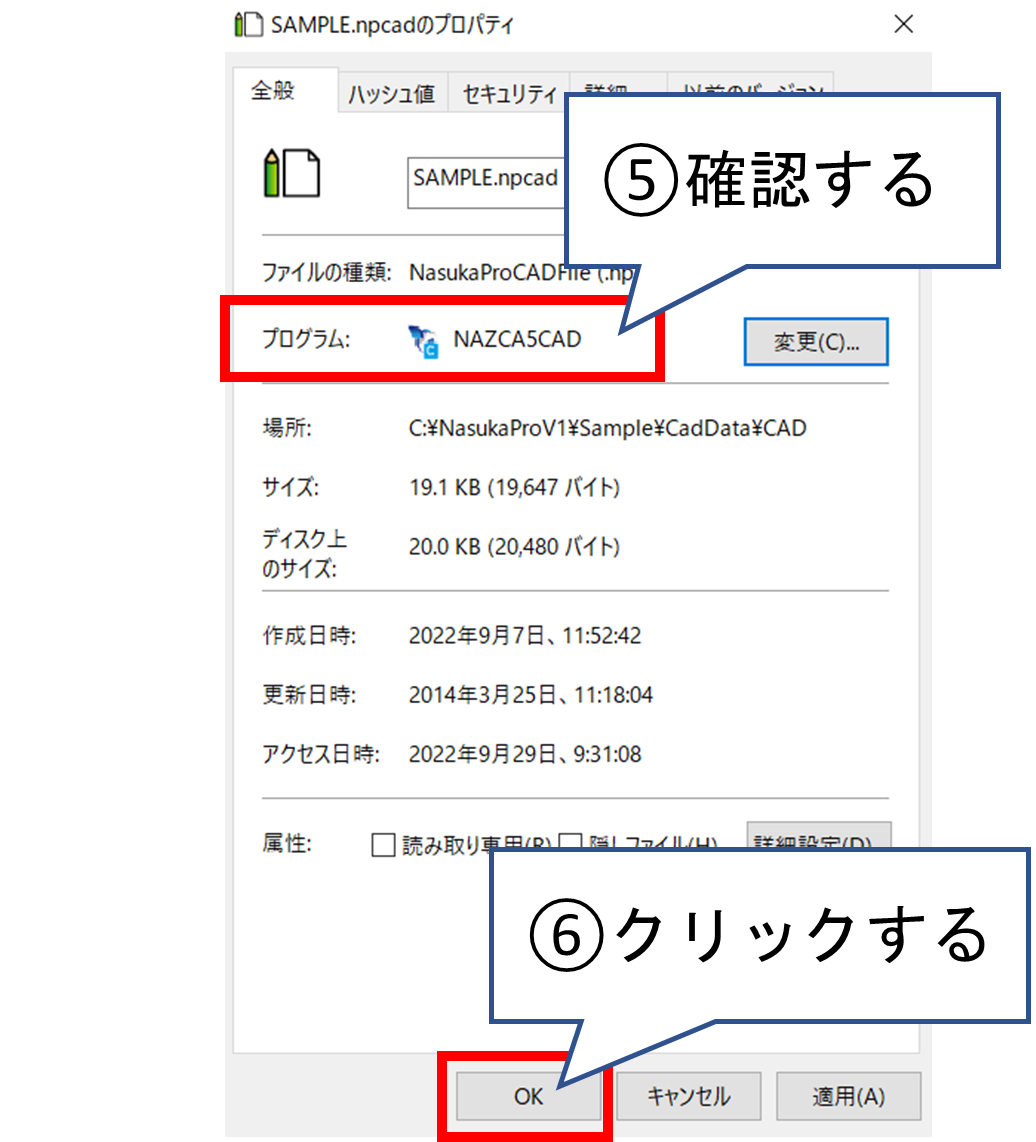
(6)CADファイルのアイコンがNAZCA5CADのアイコンに変わります。ファイルを開いてNAZCA5CADが起動することを確認します。
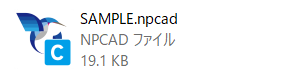
1) 拡張子の関連付け を変更する
2) データ移行ツールを使用する
3) NAZCA5CADのメニューから開く
4) ドラッグ&ドロップして開く
今回は、1)拡張子の関連付けの変更方法をご案内します。
この方法ではCAD図を開いて新規保存することはできますが、上書き保存ができません。
複数ファイルを上書き保存するのであれば、2)データ移行ツールを使用する手順がお勧めです。
ファイルには拡張子があり、PCが拡張子で開くアプリを決めています。開くアプリはファイルに表示されるアイコンでも確認可能です。
■ナスカ・プロCADの拡張子⇒[npcad]
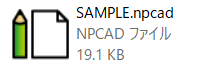
CAMにもCADと異なる拡張子がそれぞれ存在します。
ナスカ・プロ 旋盤の拡張子⇒[nplap]
ナスカ・プロ ミルの拡張子⇒[npmill]
ナスカ・プロ ワイヤーの拡張子⇒[npwire]
ナスカ・プロ 上下異形状の拡張子⇒[npdm]
■関連付け変更方法
(1)ファイルを右クリックします。
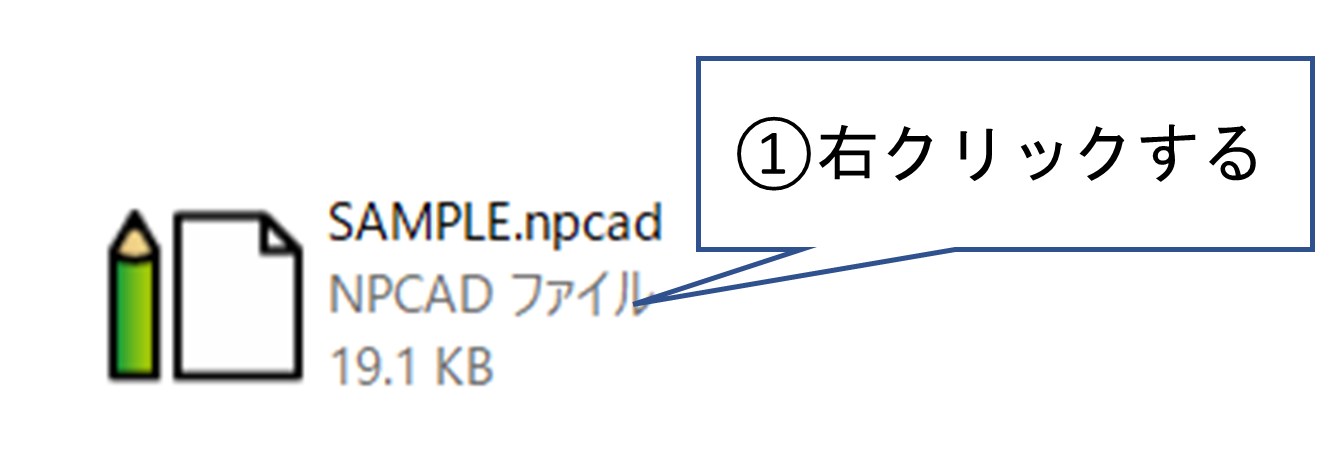
(2)表示されたメニューの[プロパティ]をクリックします。

(3)「プロパティ」が開きます。「プログラム」の[変更]ボタンをクリックします。
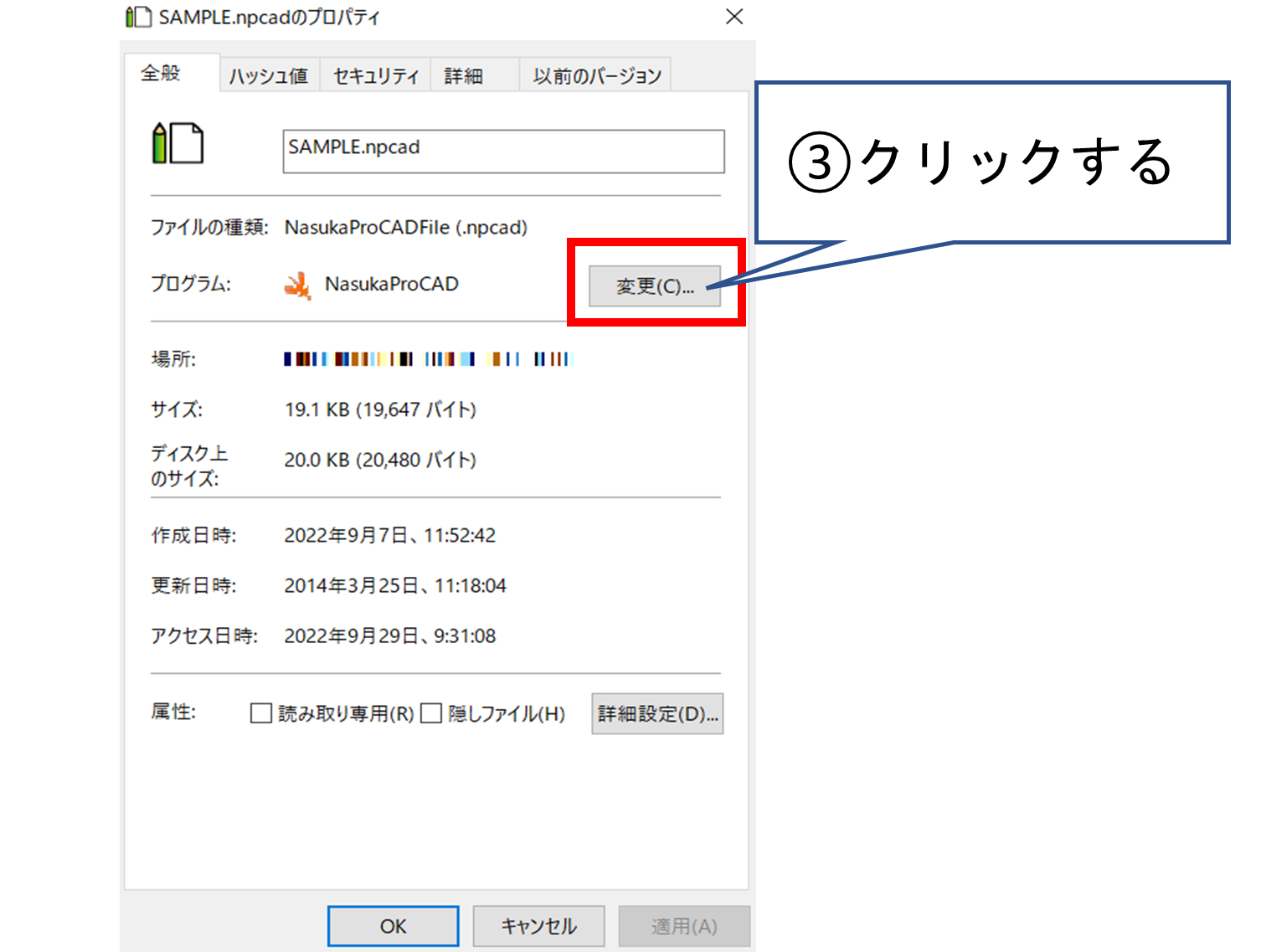
(4)ファイルを開くアプリを選択します。
<一覧にアプリが表示されている場合>
1.[NAZCA5 CAD]をクリックします。
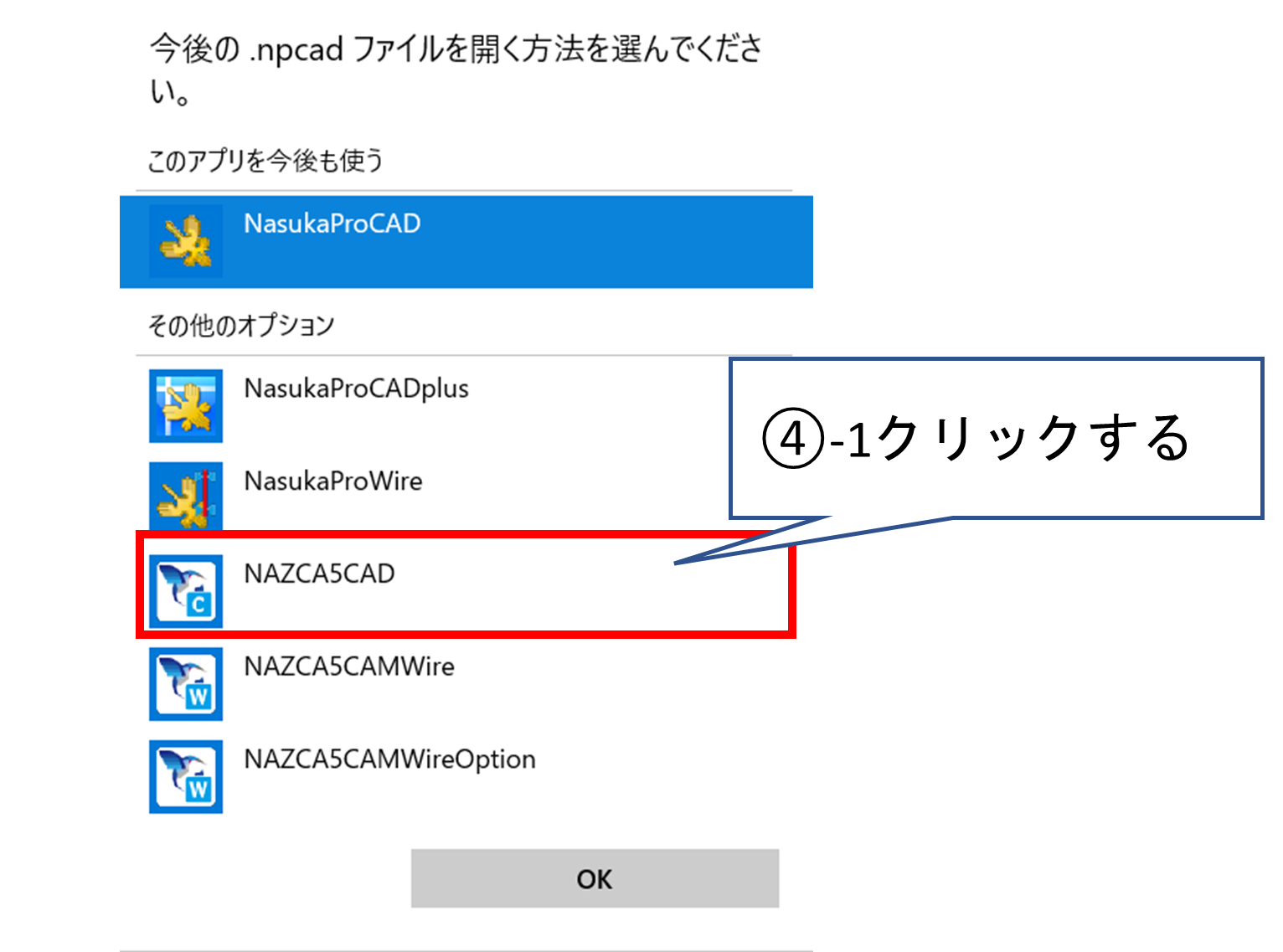
<一覧にアプリが表示されていない場合>
1.一覧の中に表示されていない場合は、[その他のアプリ]をクリックします。
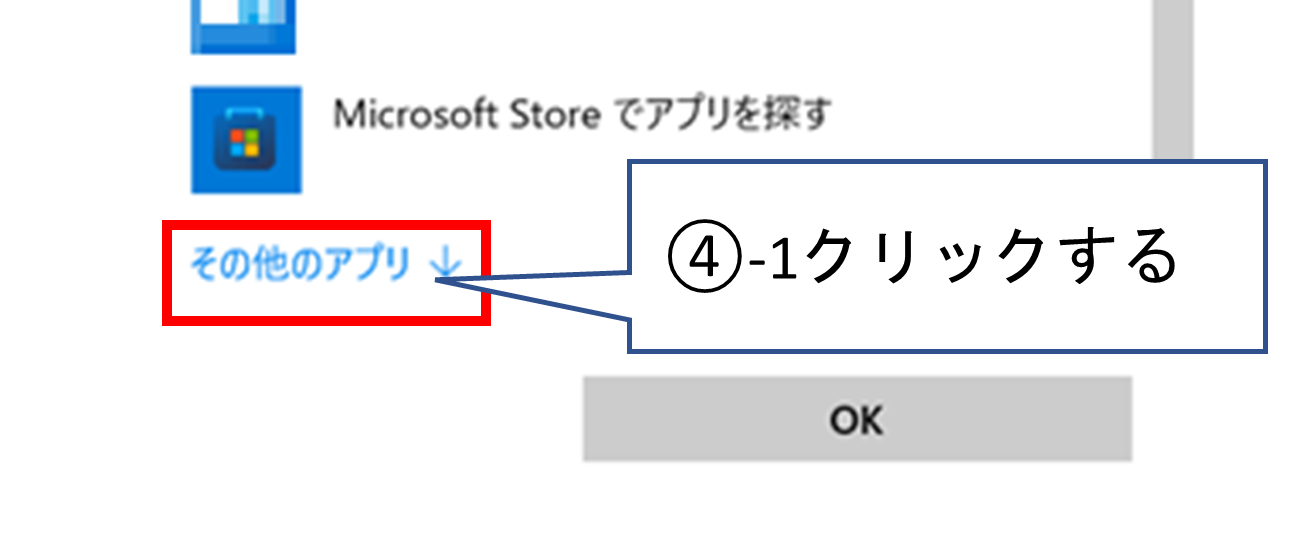
2.他に候補が表示されます。 NAZCA5のアプリが表示されたら、NAZCA5を選択します。アプリが無ければ、[このPCで別のアプリを探す]をクリックします。
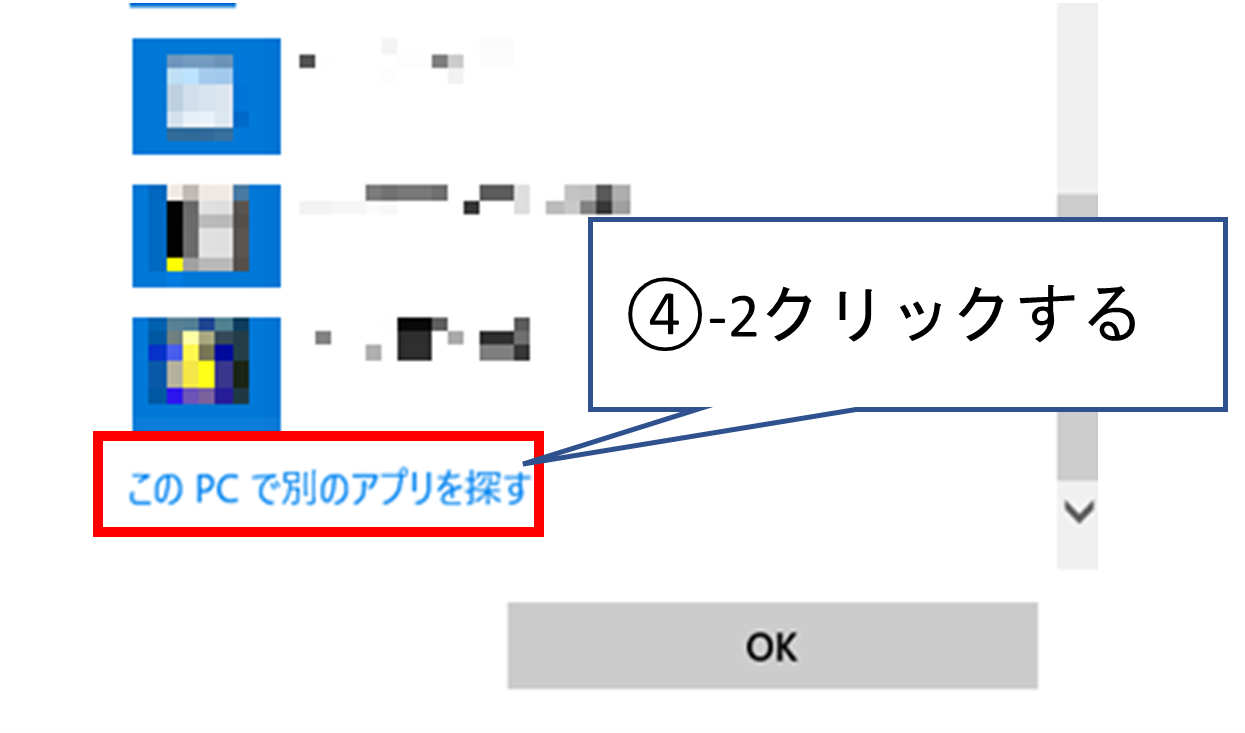
3.エクスプローラの画面が表示されます。C:\NAZCA5\Cadを開きます。
インストール時にインストール場所を変えられている場合は、開く場所は以下になります。
[インストール場所]\NAZCA5\Cad
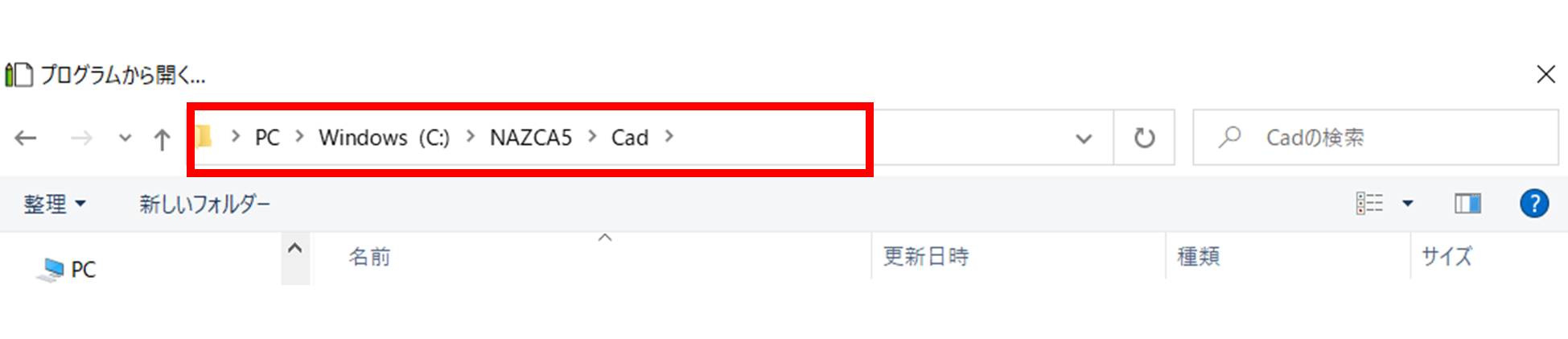
4.[NAZCA5CAD.exe]を選択して、[開く]をクリックします。
※設定によっては「.exe」が表示されません。その場合は、ファイルの種類がアプリケーションになっているかをご確認下さい。
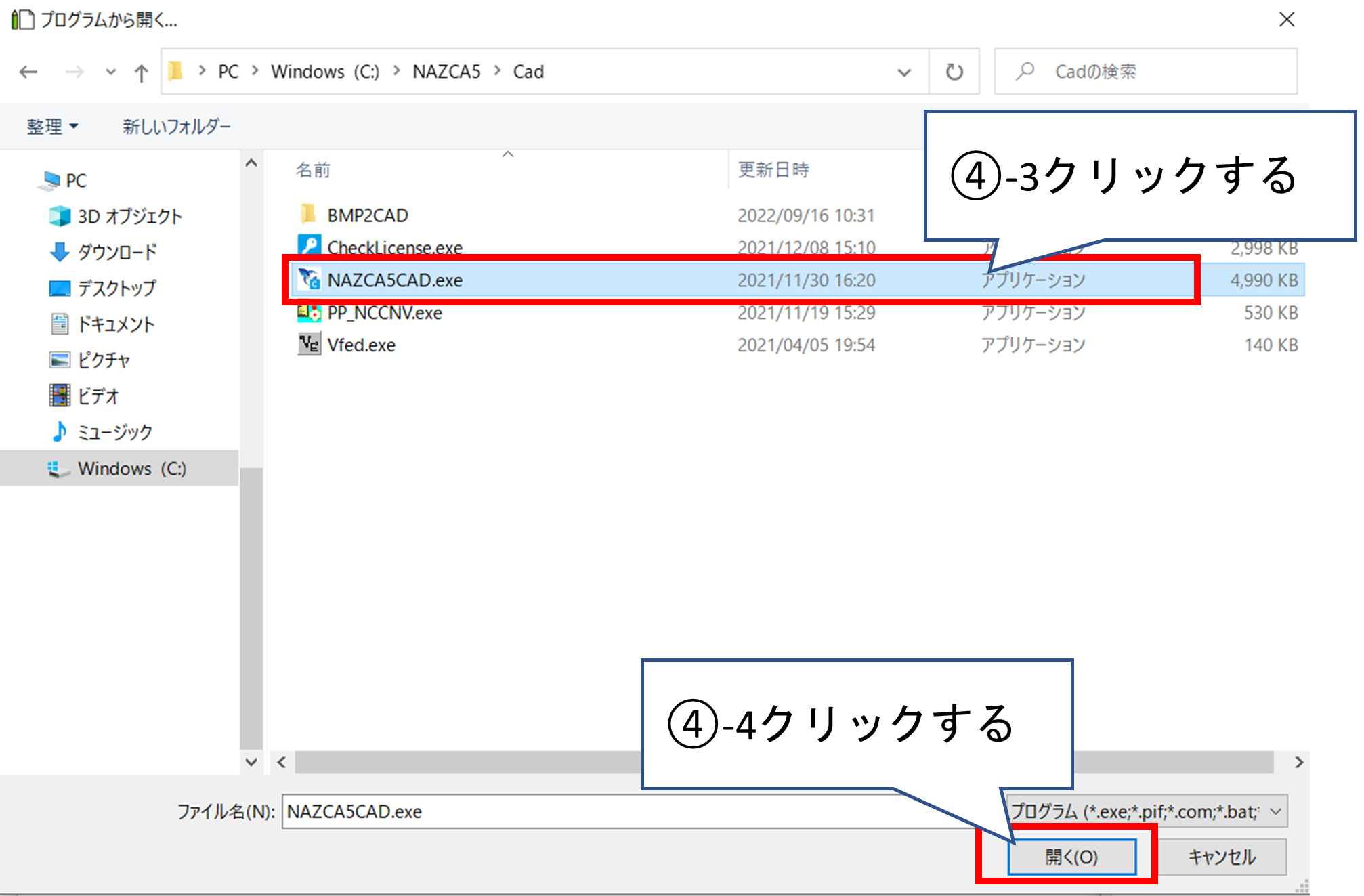
(5)「プロパティ」の画面になります。プログラム名が「NAZCA5CAD」になっていることを確認し、[OK]をクリックします。
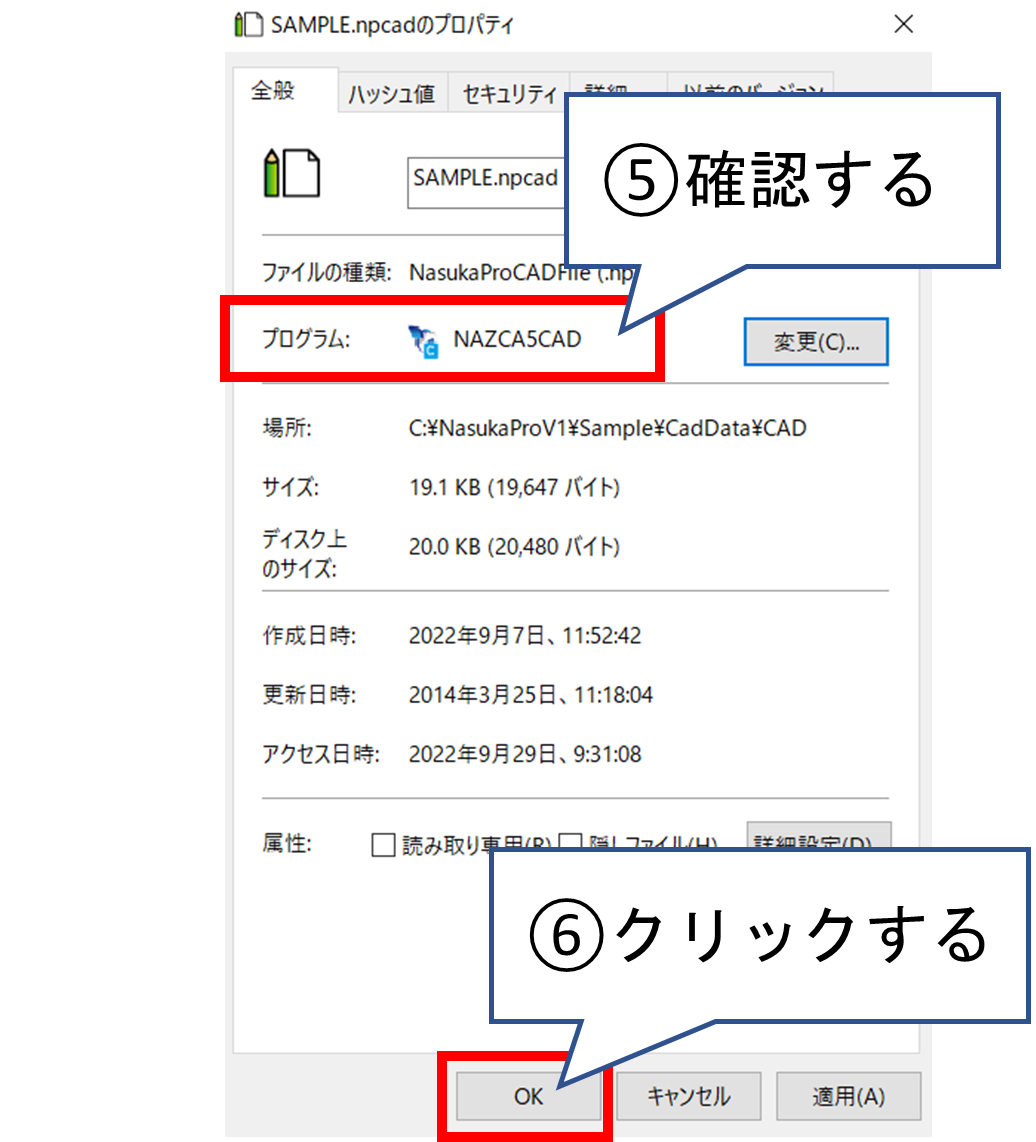
(6)CADファイルのアイコンがNAZCA5CADのアイコンに変わります。ファイルを開いてNAZCA5CADが起動することを確認します。
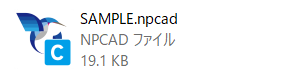
電話・FAX・メールでのお問い合わせ
- TEL
- 053-465-0712
- FAX
- 053-465-0714
営業日は平日の月曜日~金曜日です。営業時間は 10:00~12:00、13:00~17:00です。
営業時間外のお問合せは、翌営業日以降に回答させていただきます。
弊社指定休日については会社カレンダーをご覧ください。
